Hướng dẫn chi tiết cách tạo bảng trong Adobe Illustrator
24/02/2025
Nội dung bài viết
Bài viết này sẽ giúp bạn tạo bảng một cách dễ dàng và hiệu quả trong Adobe Illustrator.
Quy trình thực hiện
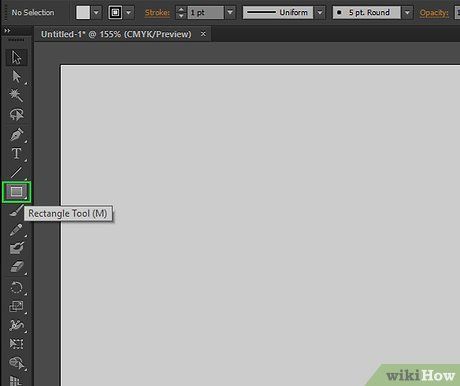
Chọn công cụ Rectangle Tool bằng cách nhấp vào biểu tượng trong bảng công cụ.
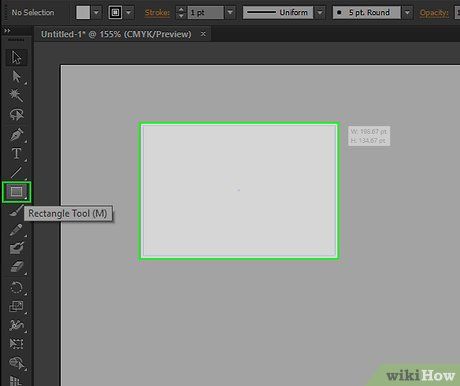
Nhấp và kéo trên vùng làm việc để tạo hình chữ nhật với kích thước mong muốn. (Kích thước này có thể điều chỉnh sau đó bằng công cụ Scale).
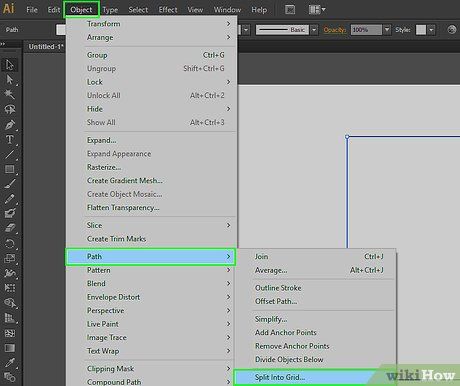
Khi hình chữ nhật vẫn được chọn, hãy truy cập trình đơn “Object”, cuộn xuống mục “Path” và chọn “Split Into Grid…” từ trình đơn phụ. Lưu ý không nhấp vào vùng ngoài hình chữ nhật để tránh làm mất tùy chọn cần thiết, đảm bảo bước này được thực hiện thành công.
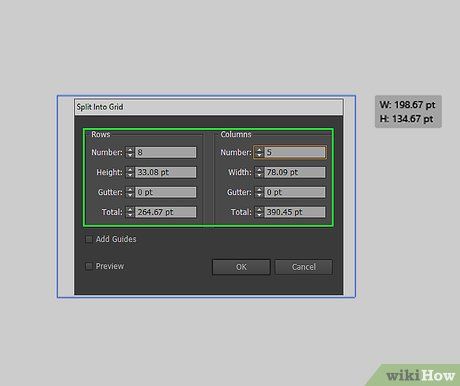
Thiết lập bảng theo ý muốn. Bật tùy chọn “Preview” để xem trước kết quả, sau đó điều chỉnh số lượng hàng (Rows) và cột (Columns). Để loại bỏ khoảng cách giữa các ô, hãy đặt giá trị “Gutter” thành “0”.
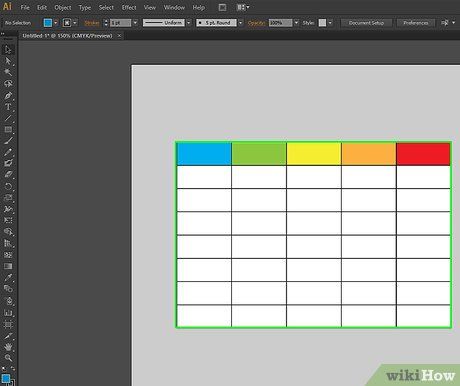
Bảng sẽ xuất hiện ngay lập tức. Bạn có thể tùy chỉnh màu sắc, đường viền hoặc thêm nội dung vào từng ô.
- Sử dụng công cụ Selection Tool để nhấp vào viền ô và thay đổi màu sắc hoặc đường viền thông qua bảng Swatches.
Du lịch
Ẩm thực
Khám phá
Đi Phượt
Vẻ đẹp Việt Nam
Chuyến đi
Có thể bạn quan tâm

Khám phá khu du lịch Lá Phong – chốn thơ mộng giữa lòng Đà Lạt
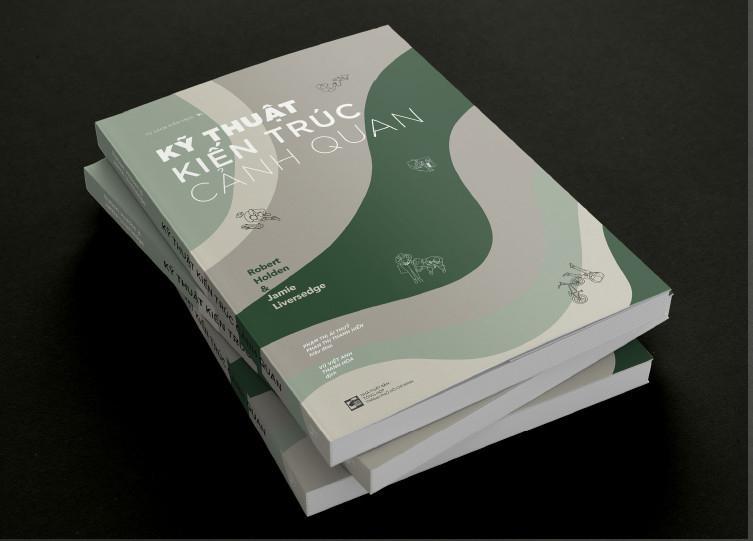
8 Tác Phẩm Kiến Trúc Đáng Đọc Nhất Dành Cho Người Yêu Thiết Kế

Top 7 Spa gội đầu dưỡng sinh hàng đầu tại quận Bình Thạnh, TP. HCM

10 Tác Phẩm Văn Học Xúc Động Nhất Về Tình Mẹ Dành Cho Bạn

Top 7 Đơn vị trang trí tiệc cưới ấn tượng & uy tín bậc nhất Đà Lạt


